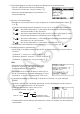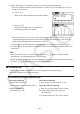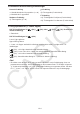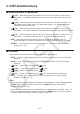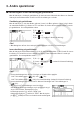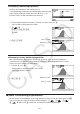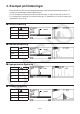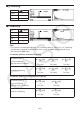User Manual
Table Of Contents
- Innehåll
- Komma igång — Läs det här först!
- Kapitel 1 Grundläggande funktioner
- Kapitel 2 Manuella beräkningar
- Kapitel 3 Listfunktionen
- Kapitel 4 Ekvationer
- Kapitel 5 Grafritning
- 1. Exempelgrafer
- 2. Kontrollera vad som visas på en grafskärm
- 3. Rita en graf
- 4. Lagra en graf i bildminnet
- 5. Rita två grafer på samma skärm
- 6. Manuella grafer
- 7. Använda tabeller
- 8. Dynamiska grafer
- 9. Grafer och rekursionsformler
- 10. Rita en graf av en konisk sektion
- 11. Ändra en grafs utseende
- 12. Funktionsanalys
- Kapitel 6 Statistikgrafer och beräkningar
- 1. Innan du använder statistiska beräkningar
- 2. Beräkna och rita statistiska data för en variabel
- 3. Beräkna och rita statistisk data för variabelpar
- 4. Utföra statistiska beräkningar
- 5. Tester
- 6. Konfidensintervall
- 7. Fördelning
- 8. Inmatnings och utmatningstermer för test, konfidensintervall och fördelning
- 9. Statistisk formel
- Kapitel 7 Finansiella beräkningar (TVM)
- Kapitel 8 Programmering
- Kapitel 9 Kalkylblad
- Kapitel 10 eActivity
- Kapitel 11 Minneshanterare
- Kapitel 12 Systemhanterare
- Kapitel 13 Datakommunikation
- Kapitel 14 PYTHON (endast fx-9860GIII, fx-9750GIII)
- Kapitel 15 Fördelning (endast fx-9860GIII, fx-9750GIII)
- Bilaga
- Examinationslägen (endast fx-9860GIII/fx-9750GIII)
- E-CON3 Application (English) (fx-9860GIII, fx-9750GIII)
- 1 E-CON3 Overview
- 2 Using the Setup Wizard
- 3 Using Advanced Setup
- 4 Using a Custom Probe
- 5 Using the MULTIMETER Mode
- 6 Using Setup Memory
- 7 Using Program Converter
- 8 Starting a Sampling Operation
- 9 Using Sample Data Memory
- 10 Using the Graph Analysis Tools to Graph Data
- 11 Graph Analysis Tool Graph Screen Operations
- 12 Calling E-CON3 Functions from an eActivity
15-5
2. DIST-funktionsmeny
k Inmatningsskärm för parametrar
• { } (X) ... Detta menyobjekt visas medan Tail är markerat. Välj det för att specificera
datavärdet x, och beräkna kumulativ sannolikhet inom intervallet mindre än eller lika
med x.
• {
} (X) ... Detta menyobjekt visas medan Tail är markerat. Välj det för att specificera
datavärdena Nedre gräns (Lower) och Övre gräns (Upper), och beräkna kumulativ
sannolikhet inom det intervallet.
• {
} (X) ... Detta menyobjekt visas medan Tail är markerat. Välj det för att specificera
datavärdet x, och beräkna kumulativ sannolikhet inom intervallet större än eller lika med
x.
• {
} (X=) ... Detta menyobjekt visas medan Tail är markerat. Välj det för att specificera
datavärdet
x, och beräkna sannolikheten för x (endast för diskret fördelning).
• {EXE} ... Detta menyobjekt visas medan ”Execute” är markerat. Om du trycker på
funktionsknappen för detta menyobjekt så utförs dess beräkning och dess graf ritas.
• {DETAIL} ... Visar betydelsen av de parametersymboler och förkortningar som visas på
skärmen (
, , etc.)
k Grafskärm
Menyobjekten nedan visas när du trycker på grafskärms K-knappen.
• {EDIT} ... Visar en redigeringsdialogruta för det värde på grafskärmen som för närvarande
markeras.
• {VIEW} ... Visar en informationsdialogruta för det grafskärmsvärde som för närvarande
markeras.
• {
} (X) ... Ändrar Tail-inställningen till { } (X≤).
• {
} (X) ... Ändrar Tail-inställningen till { } (≤X≤).
• {
} (X) ... Ändrar Tail-inställningen till { } (X≥).
• {
} (X=) ... Ändrar Tail-inställningen till { } (X=) (endast för diskret fördelning).
• {PICT} ... Låter dig spara och hämta bilder. För mer information, se ”Lagra en graf i
bildminnet” (sida 5-10).
Obs!
• Du kan används inställningsskärmens ”Background”-inställning för att visa bakgrundsbilden
av DIST-lägets grafskärm. Detta är samma som i GRAPH-läget. Se ”Background
(bakgrundsbild)” (sida 1-33).
• Du kan ändra koordinataxlarna och etikettvisningen på grafskärmen med ”Grid”, ”Axes” och
”Label” på inställningsskärmen. Detta är samma som i GRAPH-läget. För mer information,
se ”Så här anger du ritning/icke-ritning för en graf” (sida 5-9).